在使用联想笔记本时,F9等功能键可能由于预设功能不符合用户需求,而需要进行更改。本文将详细指导您如何更改联想笔记本F9的功能键设置,以使您的笔记本更符...
2025-04-07 10 联想笔记本
在快速发展的移动互联网时代,确保随时随地都能连接到网络是至关重要的。对于笔记本电脑用户而言,借助4G网络卡或模块,即使是外出工作或学习也能保持畅通无阻。尤其是联想笔记本用户,了解如何设置4G网络对于提升工作效率和学习便捷性有着实际意义。本文将详细介绍联想笔记本设置4G网络的步骤,并解答一些常见的问题。
检查设备兼容性
在开始设置之前,首先要确保您的联想笔记本支持4G网络连接。一般而言,许多现代联想笔记本型号会内置一个4GLTE模块。您可以通过查阅笔记本的详细规格说明或联系制造商确认是否支持4G连接。
准备4G网络卡或SIM卡
接着,请准备一张兼容的4GSIM卡或购买一个专用的4G网络卡。确保SIM卡与您的网络运营商兼容,并且已经激活4G网络服务。
插入SIM卡并开启移动网络
找到笔记本上的SIM卡插槽(可能在笔记本侧面或底部),按照说明书的指导插入SIM卡。插入后,依据笔记本型号和操作系统的不同,您可能需要手动开启移动网络功能。
连接4G网络
在Windows10系统中:
点击屏幕右下角的网络图标。
点击“使用移动网络”或“更改网络设置”。
找到“移动网络”项并确保已启用。
启用后,笔记本将自动搜索可用的4G网络并连接。
在Windows8系统中:
在开始屏幕上,输入“网络设置”并选择它。
点击“移动网络”和“可选”按钮。
同样,笔记本会搜索并尝试连接到一个4G网络。
配置网络参数
如果需要,您可能还需要配置网络参数。在“网络和共享中心”找到您的4G连接,然后选择“属性”。根据网络运营商提供的APN设置,进行相应的配置。
检查网络连接
连接后,您可以使用网页浏览器打开任意网站,以确保4G网络已成功连接并且正常工作。

SIM卡不识别怎么办?
确认SIM卡是未受损且正确插入。
检查SIM卡是否已解锁,兼容笔记本型号。
尝试重新启动笔记本电脑,有时能解决问题。

连不上网络怎么办?
确保笔记本已处于4G网络覆盖区域。
检查SIM卡数据服务是否已激活。
重新启动移动网络功能或笔记本电脑。
联系网络运营商获得帮助。
4G网络速度比预期慢?
检查当前网络环境,是否有信号干扰。
检查是否有网络升级或维护中。
重启移动网络连接。

设置联想笔记本的4G网络并非难事,按照本文的步骤介绍,您应该能够轻松搞定。不过,由于不同笔记本型号和操作系统版本可能存在差异,具体设置步骤可能略有不同。如遇特殊情况,请参考联想官方提供的帮助文档或联系客服获取进一步支持。不断尝试和实践,您就会更加得心应手。通过以上,现在您已经具备了在联想笔记本上使用4G网络的能力,并能够应对大部分常见的问题。祝您连接网络顺利,使用体验愉快。
标签: 联想笔记本
版权声明:本文内容由互联网用户自发贡献,该文观点仅代表作者本人。本站仅提供信息存储空间服务,不拥有所有权,不承担相关法律责任。如发现本站有涉嫌抄袭侵权/违法违规的内容, 请发送邮件至 3561739510@qq.com 举报,一经查实,本站将立刻删除。
相关文章

在使用联想笔记本时,F9等功能键可能由于预设功能不符合用户需求,而需要进行更改。本文将详细指导您如何更改联想笔记本F9的功能键设置,以使您的笔记本更符...
2025-04-07 10 联想笔记本

在使用联想笔记本电脑的过程中,可能会遇到令人沮丧的情况——系统崩溃并出现蓝屏。蓝屏是Windows操作系统的一种保护性响应,目的是避免可能的数据丢失或...
2025-04-06 25 联想笔记本

在使用笔记本电脑时,风啸声可能会经常干扰我们的工作或娱乐体验。对于联想笔记本用户来说,如果遇到了这种情况,不要着急,下面将为您详细介绍一系列消除风啸声...
2025-04-04 20 联想笔记本

随着科技的发展,笔记本电脑已成为我们生活和工作中不可或缺的一部分。美版联想笔记本因其优异的性能和独特的设计,在全球范围内享有高度的赞誉。然而,在购买美...
2025-04-03 10 联想笔记本

当您购买了一台崭新的联想笔记本,想要激活Windows系统或安装更新时,网络连接是不可或缺的一步。然而,许多用户在激活过程中可能会遇到无法联网的问题。...
2025-04-01 12 联想笔记本
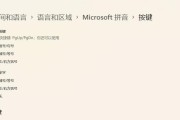
开篇介绍当我们坐在联想笔记本前,使用键盘时,F1至F12这一排功能键经常被忽略。在这些功能键中,F1键具有非常重要且多功能的特性。本文将深入探讨联...
2025-03-30 17 联想笔记本